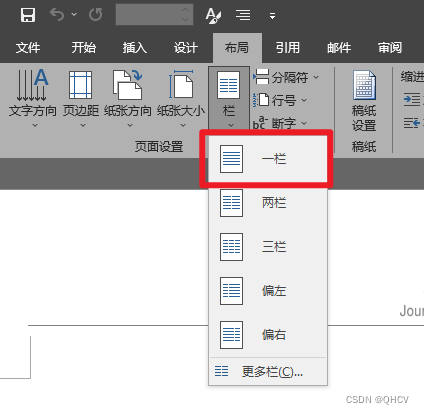【论文写作】word中如何在双栏排版中插入单栏排版内容 |
您所在的位置:网站首页 › word两栏怎么改成一栏 › 【论文写作】word中如何在双栏排版中插入单栏排版内容 |
【论文写作】word中如何在双栏排版中插入单栏排版内容
|
在Word双栏排版中插入单栏排版,可以按照以下步骤操作: 在需要单栏排版的部分,将光标定位到该部分的开头或结尾。 分别点击“布局”选项卡,在“页面设置”组中找到“分隔符”选项,然后选择 连续 分节符。 这样就在当前位置插入了一个分隔符,建议在Word选项中将显示打开。 将光标移动到两个分节符之间的任意位置,然后再次点击“布局”选项卡,在“页面设置”组中找到“栏”选项,然后选择“单栏”。 这样就将下一页设置为单栏排版了。如果需要,你还可以继续在该页面上进行格式调整或内容编辑。 需要注意的是,插入分隔符后,分节符前后将保持原有的双栏排版,而之间的将变为单栏排版。如果你想恢复双栏排版,你可以删掉分节符。 |
【本文地址】

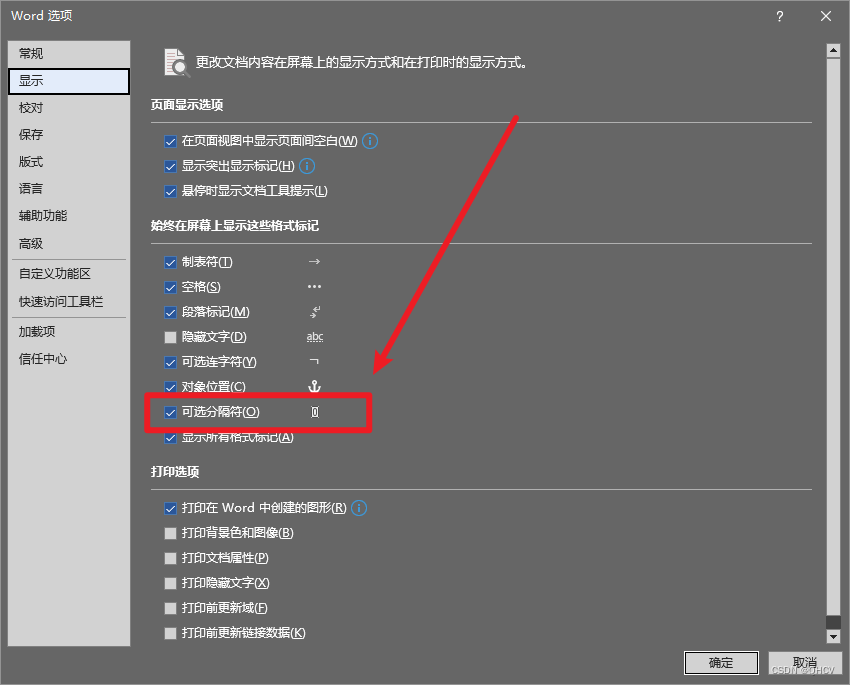
 接下你可以在两个分节符之间单独设置单栏排版。
接下你可以在两个分节符之间单独设置单栏排版。